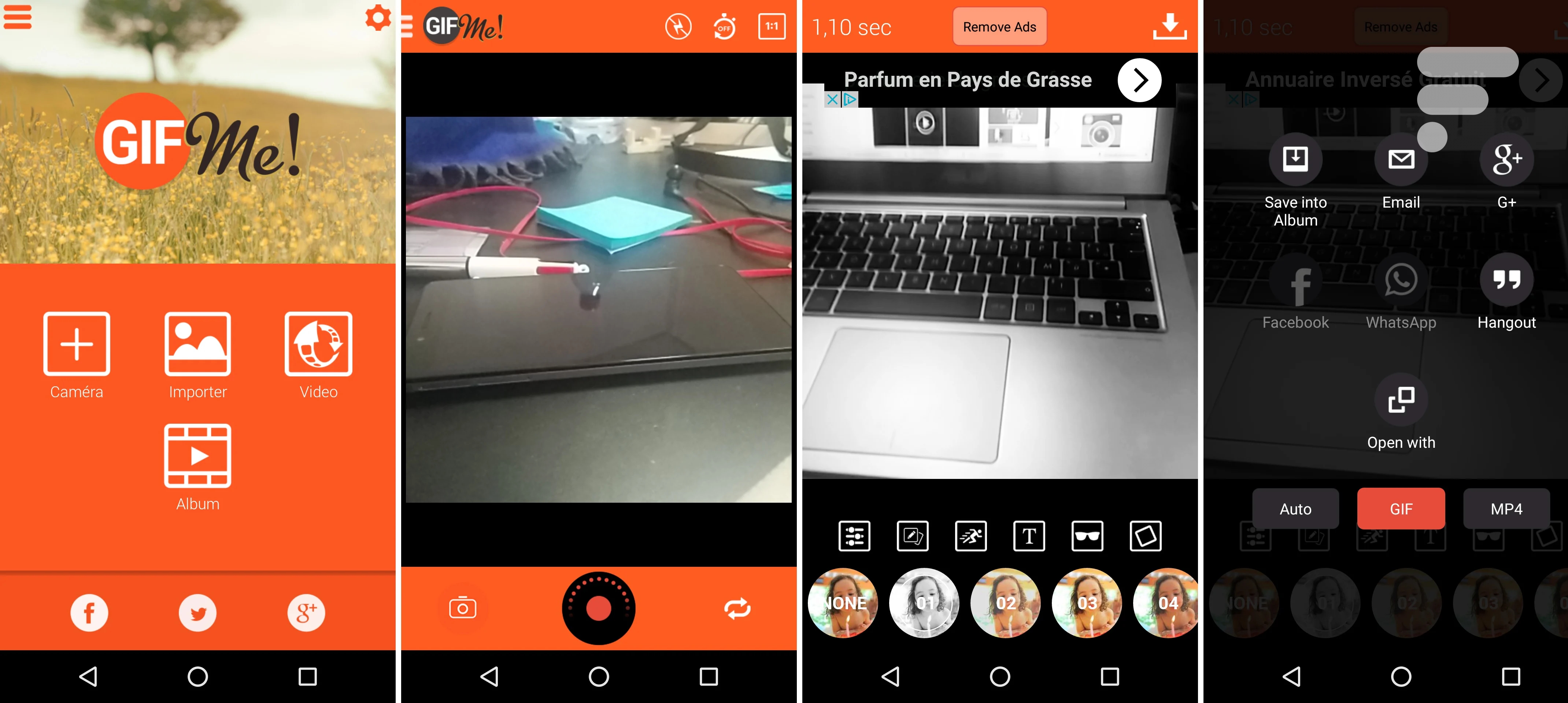
Le débat sur la prononciation de GIF a beau avoir été tranché par son propre créateur, qui considère que l’acronyme doit résonner comme un “JIF”, les aficionados du G “dur” comme dans Graphics Interchange Format ne l’entendent pas tous de cette oreille. Reste que sur les médias sociaux, ces petites animations ultra-ludiques ont la cote, et se multiplient comme des petits pains, exprimant en images l’humeur de leur expéditeur.
Drôles, stupides ou touchants, à vous de voir : de notre côté, on vous explique comment créer vos propres GIF sans avoir besoin d’allumer votre ordinateur. Car les amateurs du genre savent qu’il est très facile de passer par des logiciels sur ordinateur pour créer leurs œuvres; mais un smartphone ou une tablette peut tout à fait faire l’affaire.
Un peu d’histoire
Qu’est-ce qu’un GIF ? C’est d’abord un format d’image acceptant 8 bits par pixel, affichant peu de nuances de couleurs, et permettant de créer par exemple des logos d’un poids modéré. Sa création date tout de même de 1987, et son heure de gloire date du temps joyeux des disquettes. À partir de 1989, les précurseurs de nos précieuses animations voient le jour : ce sont les GIF animés, comportant plusieurs images et qui, pour peu que la transition soit bien exécutée, peuvent former des boucles dont la jointure est presque indécelable. De quoi en hypnotiser plus d’un.
Notre sélection d’applications
Google Photos, le plus simple
Effectivement, au cas où vous ne le saviez pas, Google permet de réaliser des GIF directement depuis son application Google Photo.

Il suffit de sélectionner les photos que vous souhaitez animer, et de vous diriger vers l’assistant de Google Photos qui va les combiner automatiquement en un GIF que vous pourrez par la suite enregistrer en local, et bien sûr partager.
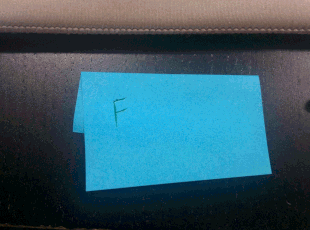
En revanche, aucun paramètre ne peut être choisi par l’utilisateur, et notamment durée de l’animation. Pour personnaliser vos GIF, il faudra donc vous tourner vers des applications un peu plus optimisées pour cet usage.
GifMe! Camera, par le créateur de XnView
XnView est un logiciel de montage photo dédié aux ordinateurs, et dont la réputation n’est plus à faire. C’est à son équipe que l’on doit l’application Android GifMe! Camera.
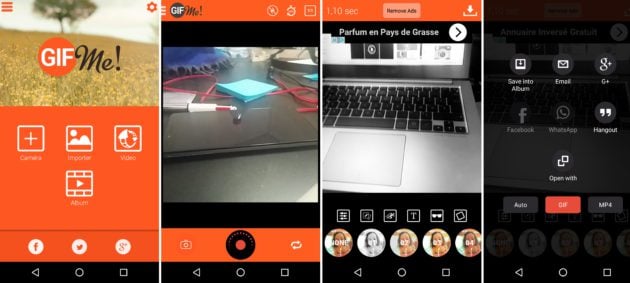
Son application mobile permet donc de créer des GIF animés. Dès que vous arrivez sur l’interface, différentes options s’offrent à vous : la sélection d’une vidéo, d’un groupe de photos ou bien l’enregistrement depuis l’application d’une courte séquence pouvant aller jusqu’à 202 images.

Une fois cette opération effectuée, une multitude de paramètres sont accessibles, tel le contrôle de la vitesse de défilement des images, l’ajout de texte et même de filtres. L’application se décline aussi en version payante, qui permet de se débarrasser du filigrane généré lors de la sauvegarde… et bien sûr de la publicité.
Camera GIF Creator, une solution simple
Très fournie, Camera GIF Creator vous propose d’emblée de sélectionner des réglages complets, à commencer par la vitesse de défilement des images, la taille du GIF, la qualité de l’image et la répétition du GIF (nombre de fois prédéfini ou répétition infinie).
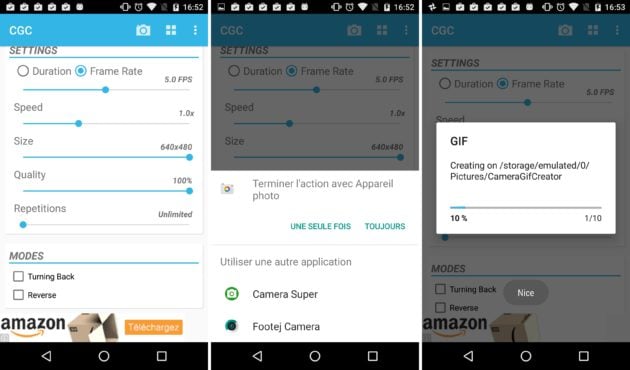
L’intérêt ensuite : l’application vous renvoie vers vos applications photo (si vous en avez plusieurs) et vous permet de choisir celle que vous préférez. Pour le reste, c’est le minimum, puisqu’il n’est pas possible d’ajouter d’autres éléments sur les GIF, mais toutes sortes de possibilités de partages vous sont offertes.
Mirror, ou l’art de transformer ses screencasts en GIF
Mirror est une application à la fois différente et intéressante. Connue pour sa capacité à réaliser du mirroring, ce qui correspond à l’affichage de l’écran du téléphone ou de la tablette sur un autre appareil, elle est également capable de produire des animations GIF.
Limitée à 15 secondes maximum, la démonstration devra être brève. Néanmoins, c’est un jeu d’enfant. Il suffit de sélectionner le mode GIF, puis de choisir le temps d’enregistrement voulu.
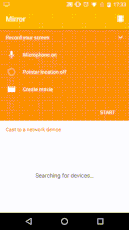
À la fin de la capture, Mirror va générer l’animation et vous indiquer lorsque celle-ci sera sauvegardée et prête à être partagée. Le seul défaut que l’on puisse lui reprocher est l’apposition d’un filigrane plutôt imposant que l’on ne peut pas faire disparaître.
Video2me, l’outil ultime pour aller plus loin
Techniquement, il s’agit d’une application dédiée au montage vidéo, mais ce qui nous intéresse ici, ce sont ses capacités à créer des GIF. Intuitive et fonctionnelle, l’application Video2me nous demande dès l’ouverture ce que l’on veut faire.
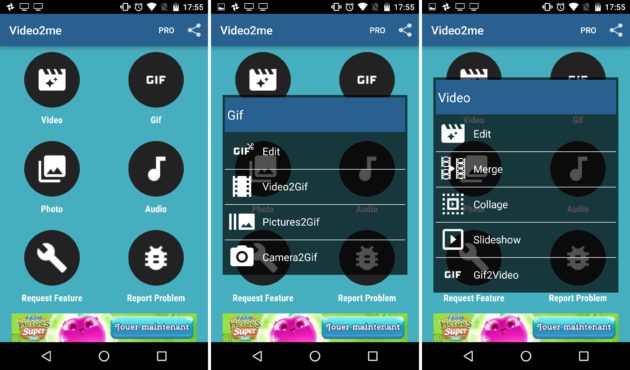
Dans sa version gratuite, Video2me propose de convertir quasiment n’importe quel média en GIF. Ainsi, une vidéo, un groupe d’images ou encore un autre GIF peuvent se transformer en animations et être (re)travaillés. En effet, une fois la conversion réalisée, quelques options de contrôle vous sont offertes, mais ce n’est pas là que l’application brille le plus. Simple et rapide, Video2me vaut largement le détour si vous avez des vidéos qui traînent et que vous voulez les transformer en GIF animés.
CameraMX, l’application la plus avancée
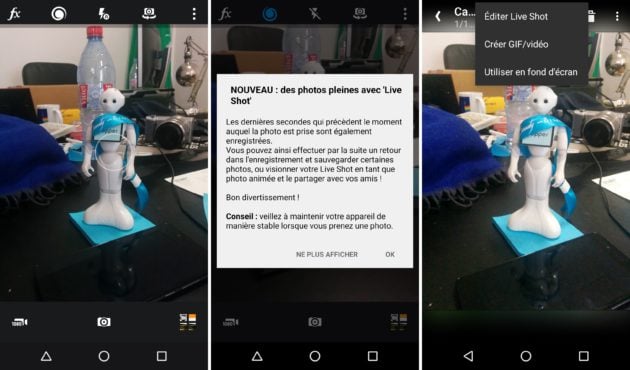
Vous avez peut-être déjà entendu le nom de CameraMX, si vous êtes un amateur d’Android. Elle a fait parler d’elle il n’y a pas si longtemps. Cette application, qui n’était pas si connue, a soudainement grimpé dans la course aux téléchargements. Bien qu’il s’agisse d’un titre visant à remplacer l’appareil photo par défaut de votre smartphone, une fonctionnalité fait de lui une app unique.
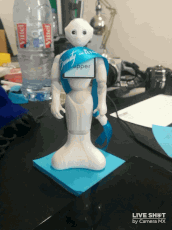
Voilà, ce qui rend CameraMX si intrigant, c’est sa capacité à produire des « photos live » comme sur l’iPhone 6 et 6S. Lors de la capture d’une photo, une option permettant d’enregistrer quelques secondes avant et après vous est donnée. Le plus impressionnant c’est que l’on peut par la suite exporter la mini vidéo créée soit sous format vidéo, soit sous format GIF. En contrepartie, aucun paramètre ne peut être manipulé.
Mention spéciale
Boomerang, le « GIF maker » made in Instagram
L’objectif de Boomerang est similaire à la création de GIF animés, alors qu’il ne s’agit en réalité que de simples vidéos qui tournent en boucle, d’une durée maximale de 4 secondes. Le concept est enfantin : vous prenez très rapidement une série de clichés qui vont par la suite être assemblés pour former la vidéo.
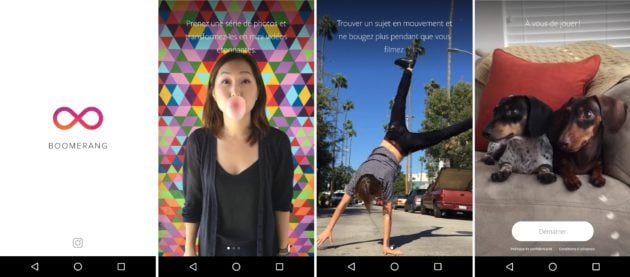
Bien que développée par Instagram, l’application ne demande aucune connexion particulière pour pouvoir être utilisée. Lorsque l’utilisateur arrive pour la première fois sur l’application, un mini tutoriel se lance, montrant sa simplicité d’usage.
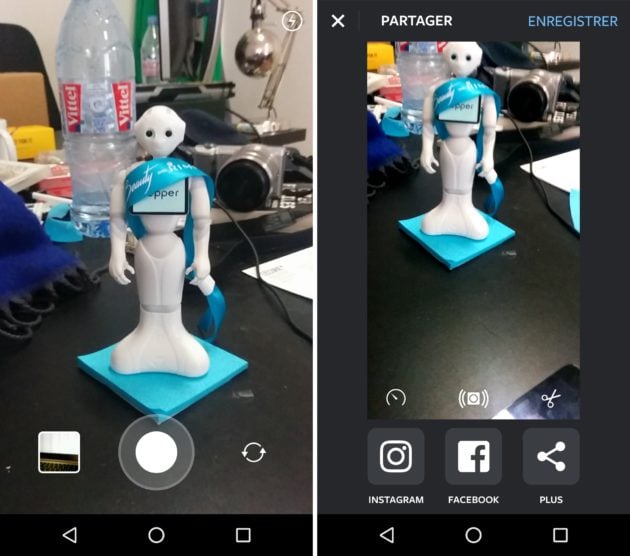
Le nom de l’application est pertinent puisque les images capturées vont être lues normalement, de la première à la dernière, puis revenir dans le sens inverse, créant ainsi une animation fluide et assez originale. À noter que trois paramètres s’offrent à vous, dont un particulièrement intéressant, puisqu’il permet de stabiliser la vidéo. Les deux autres concernent la vitesse de lecture et la suppression d’images.
Enfin, vous n’êtes pas forcé de partager votre chef d’œuvre sur Instagram ni Facebook. Vous pouvez tout aussi bien le faire sur d’autres plateformes comme WhatsApp, qui la publiera au format MP4.
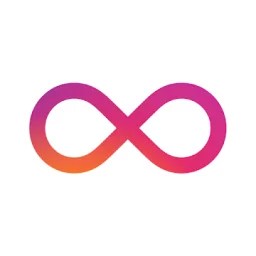
Boomerang from Instagram
Pléthore d’outils très différents
Il existe un grand nombre d’applications permettant de réaliser ces GIF qui animent nos conversations, mais seul un petit lot se démarque et satisfait ce que l’on veut vraiment réaliser. Même si la plupart ne sont disponibles qu’en anglais, la majorité est intuitive et la barrière de la langue n’impacte que peu leur usage.
Gardez pour finir à l’esprit qu’il ne s’agit là que d’une sélection. N’hésitez pas à partager avec nous en commentaires vos astuces et applications pour réaliser des GIF ! Pour compléter ce dossier, voici notre sélection des meilleures applications de retouches photo sur Android.
Pour aller plus loin
Les meilleures applications de retouche photo sur smartphone Android et iOS
Notre émission Twitch SURVOLTÉS, c’est un mercredi sur deux de 18h à 20h : retrouvez-nous pour parler voiture électrique ou vélo électrique, autour de débats, d’interviews, d’analyses et de jeux !
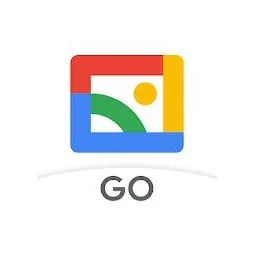

















Fais gaffe , n'oublie pas que dans notre pays on tolère que tu te moques d'une communauté uniquement si tu en fais partie ;-)
Google Photos, le plus simple... et le plus nul à chier en matière de GIF animés.
On peut aussi t'appeler Pierre alors que tu t'appelles Paul, c'est un prénom aussi, donc c'est pareil... Franchement des fois...
Merci :-)<i>-------<a href="https://play.google.com/store/apps/details?id=com.frandroid.app">Envoyé depuis l'application FrAndroid pour smartphone</a></i>
Un écran, un processeur, de la RAM, un noyau Linux ou FreeBSD, un OS, des partitions... techniquement il n'y a ni iPhone, ni Smartphone mais juste des ordinateurs non?
Ca va c'est pas la fin du monde non plus... GIF , GIF animé resolution, definition 4k, ultra HD musulm... nan rien (HUMOUR, LOL, LIBERTE D'EXPRESSION, TOUSSA...)
n'importe quoi lol La drogue c'est mal !!!!
non
Oui, OSEF. D'ailleurs, je propose qu'on appelle tous les smartphones des iPhone, pour simplifier, parce que c'est trop compliqué d'appeler les choses par leur véritable nom, les raccourcis c'est tellement plus sympa.
Cette mode du gif animé est désolante. C'est moche et ça prend la tête
C'est quoi cette image pro-apple? La pomme reste affiché plus longtemps que l'android!...
Osef non?
c'est bien jolie mais les 3/4 des aplis sms ne traite pas les GIF animés. a la place vous recevez une image inanimé. a ma connaissance il n'y a que hangout qui permet de recevoir les GIF animés. les autres aplis SMS ne sont pas capable d'animer et traité les gifs animés, j'ai essayé avec plusieurs aplis SMS.-------Envoyé depuis l'application Humanoid pour smartphone
Chez Nokia, il y a une appli dédié, " Cinemagraphe " qui le fait tres bien. Permet de choisir les zones de l'image que l'on souhaite animer, la vitesses, en boucle ou non. Il y a quelque mois, je n'avais rien trouvé d'aussi complet sous android.
Même les sites "professionnels" confondent GIF et GIF animés, c'est juste effarant.
merci <i>-------<a href="https://play.google.com/store/apps/details?id=com.frandroid.app">Envoyé depuis l'application FrAndroid pour smartphone</a></i>
A l'origine, GIF n'est pas le raccourci pour dire 'GIF animé' (animated GIF) comme le laisse sous entendre tout l'article. Du moins pour l'ancien génération...on dirait que pour la nouvelle génération GIF = GIF animé avant tout autre chose. Suivant d'ou on vient ca prête a confusion en tout cas. Le titre de l'article notamment aurait été plus accrocheur en mettant 'GIF animés' a la place de GIF.
Google+ permet de faire des GIF depuis sa dernière mise à jour
Bah, t'essayes et tu nous dis !
Sur iPhone j'en avais vu une très sympa qui offrait la possibilité de choisir la zone de la photo qui change alors que le reste reste fixe. Est-ce qu'une des applications citées le permet ?
Ce contenu est bloqué car vous n'avez pas accepté les cookies et autres traceurs. Ce contenu est fourni par Disqus.
Pour pouvoir le visualiser, vous devez accepter l'usage étant opéré par Disqus avec vos données qui pourront être utilisées pour les finalités suivantes : vous permettre de visualiser et de partager des contenus avec des médias sociaux, favoriser le développement et l'amélioration des produits d'Humanoid et de ses partenaires, vous afficher des publicités personnalisées par rapport à votre profil et activité, vous définir un profil publicitaire personnalisé, mesurer la performance des publicités et du contenu de ce site et mesurer l'audience de ce site (en savoir plus)
En cliquant sur « J’accepte tout », vous consentez aux finalités susmentionnées pour l’ensemble des cookies et autres traceurs déposés par Humanoid et ses partenaires.
Vous gardez la possibilité de retirer votre consentement à tout moment. Pour plus d’informations, nous vous invitons à prendre connaissance de notre Politique cookies.
Gérer mes choix